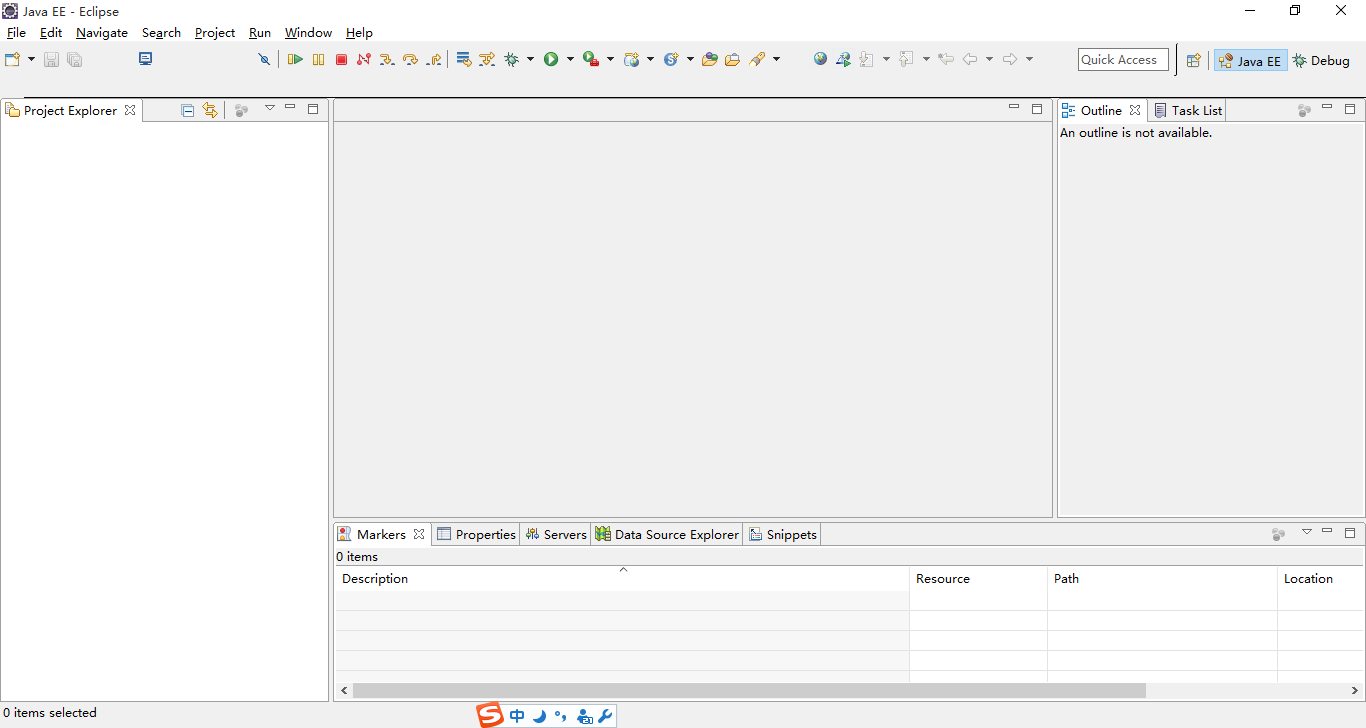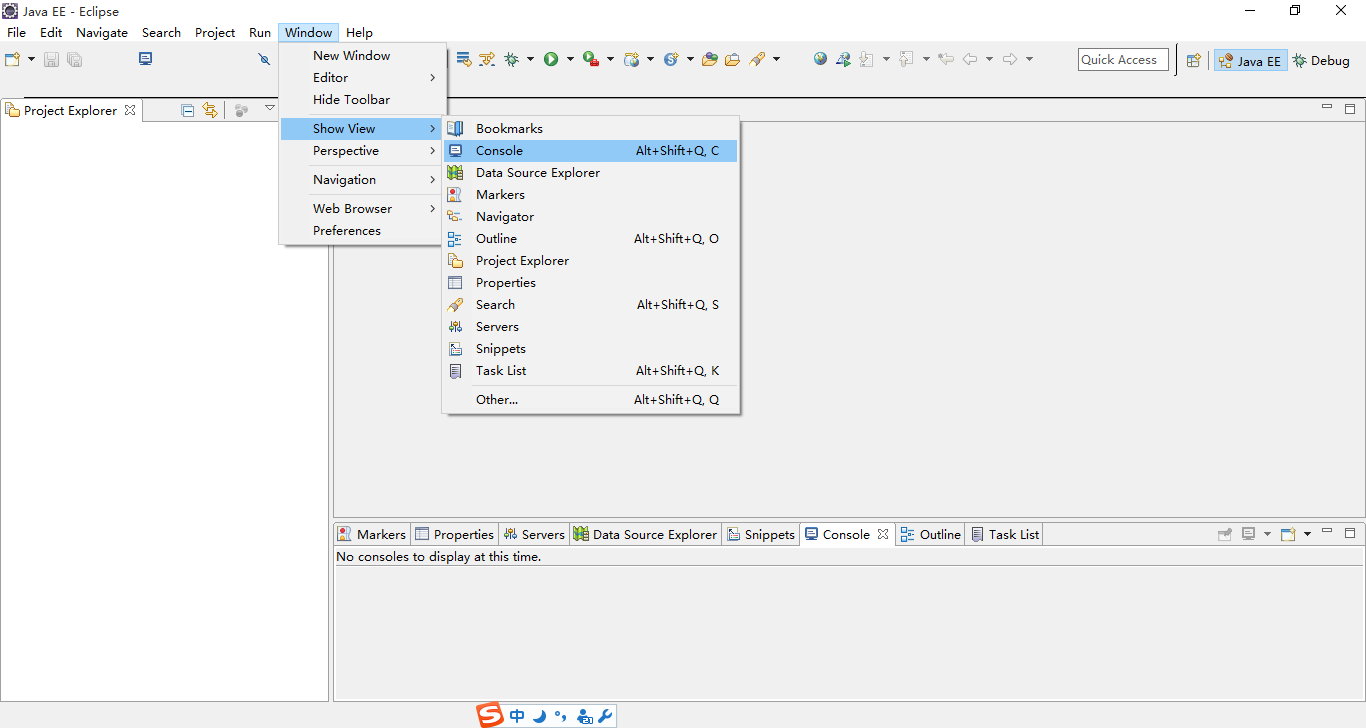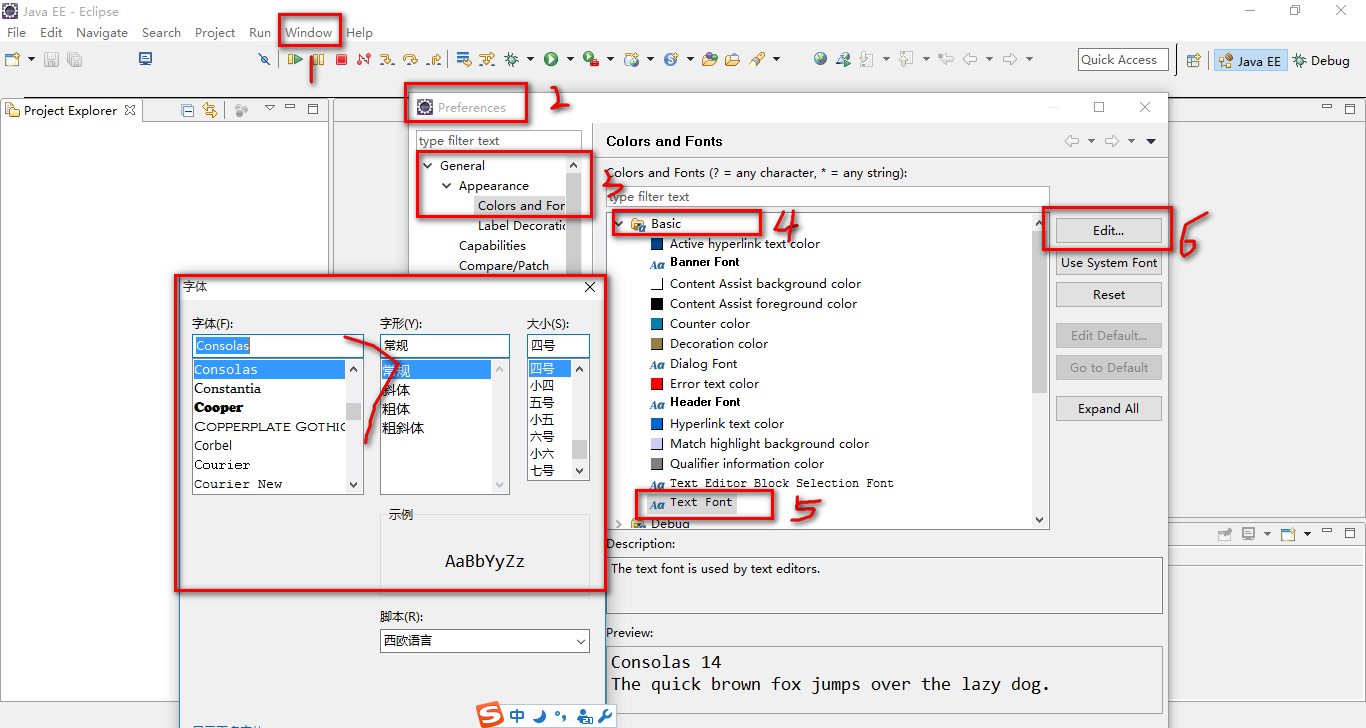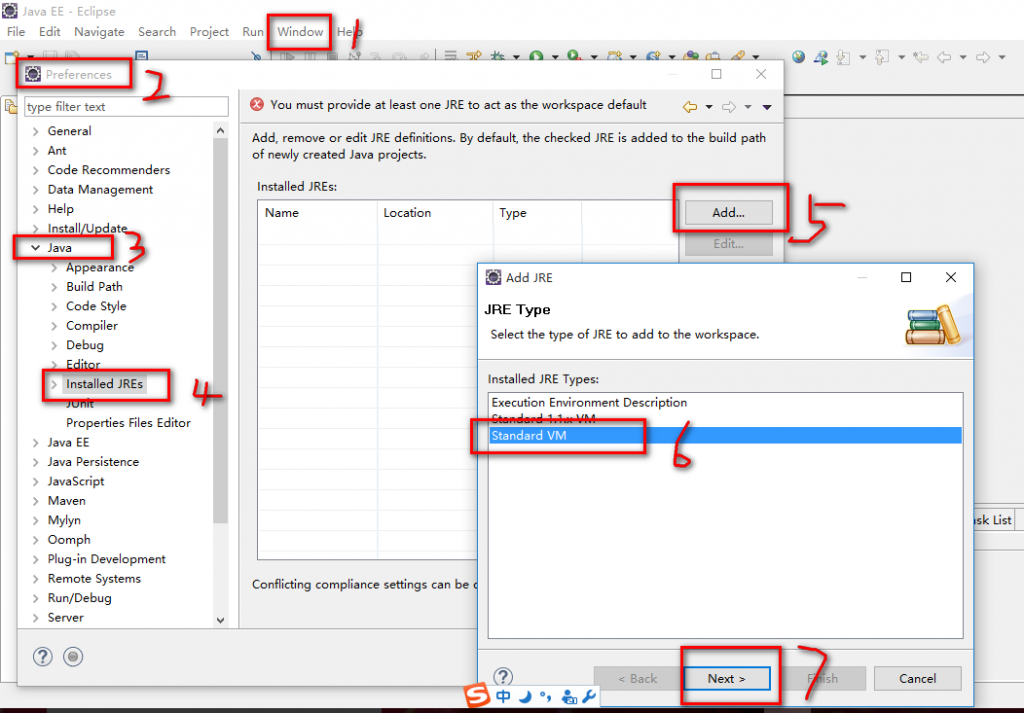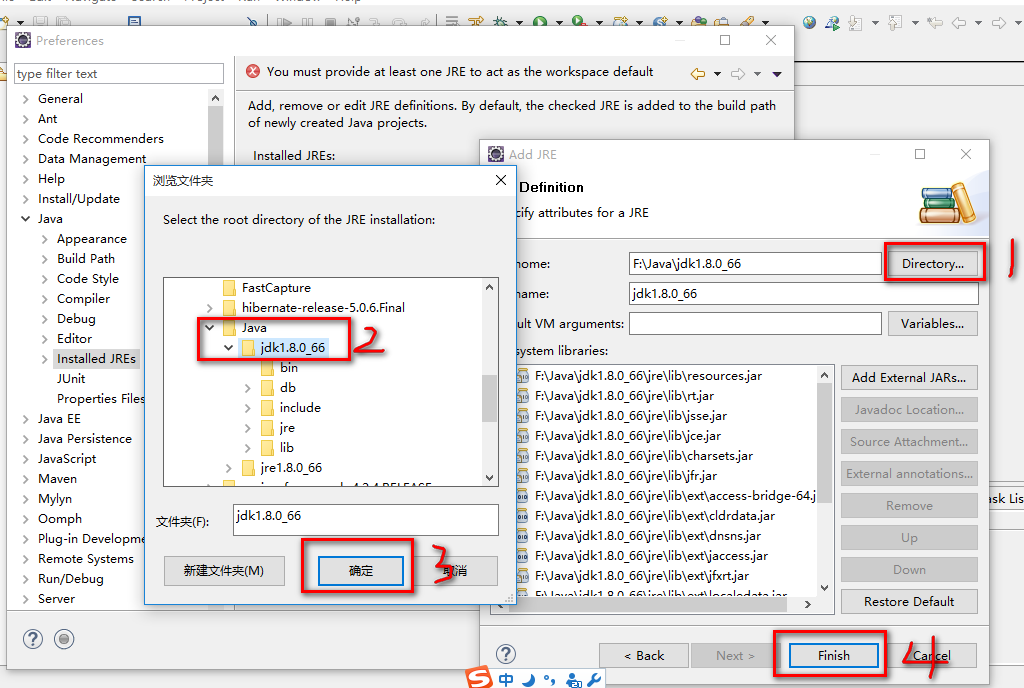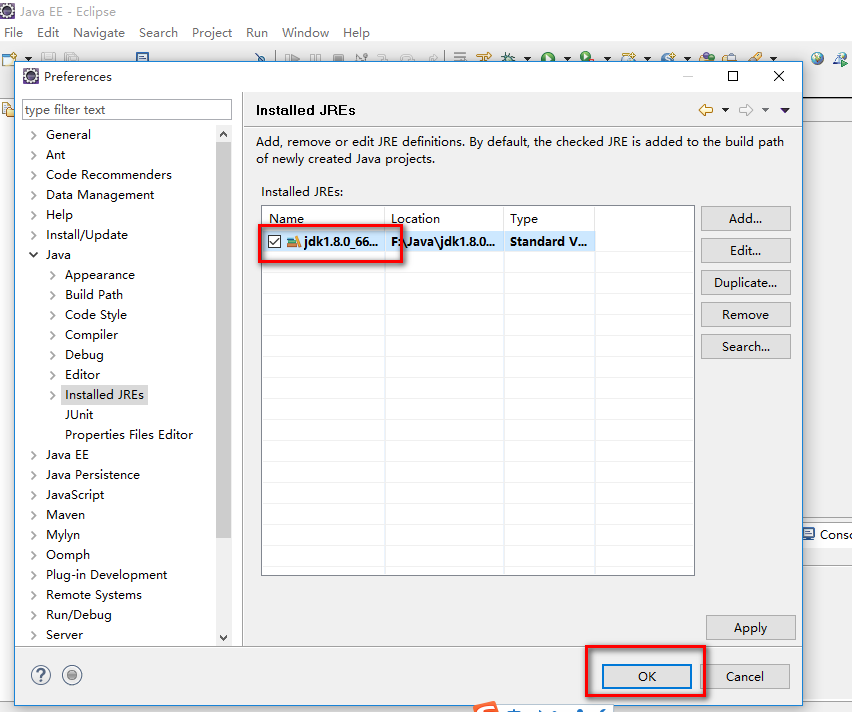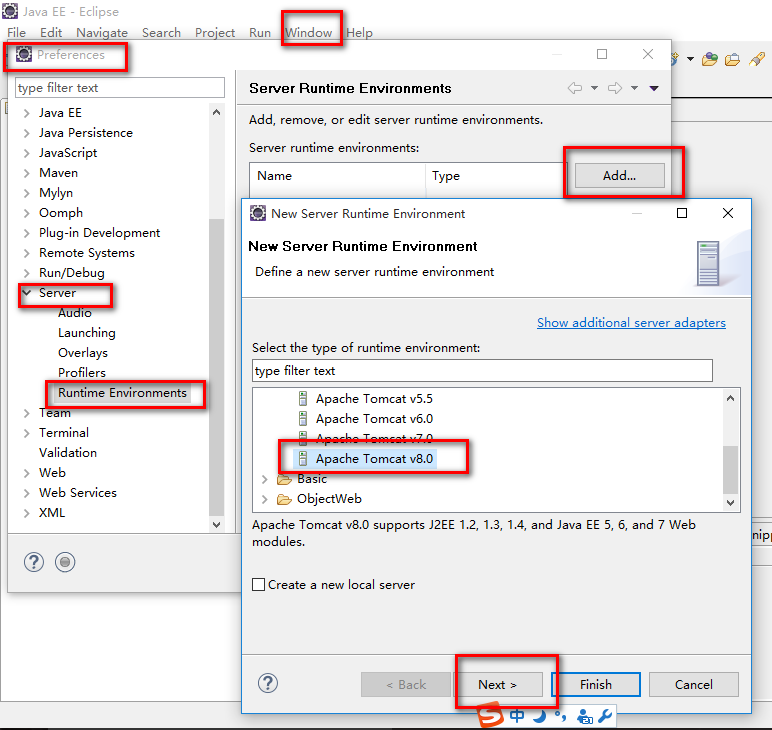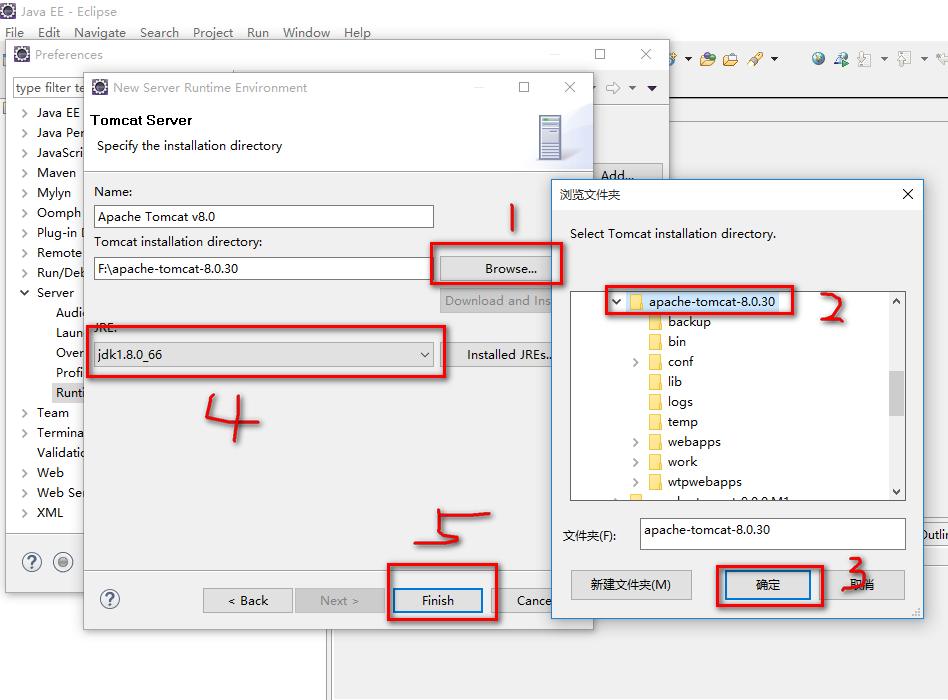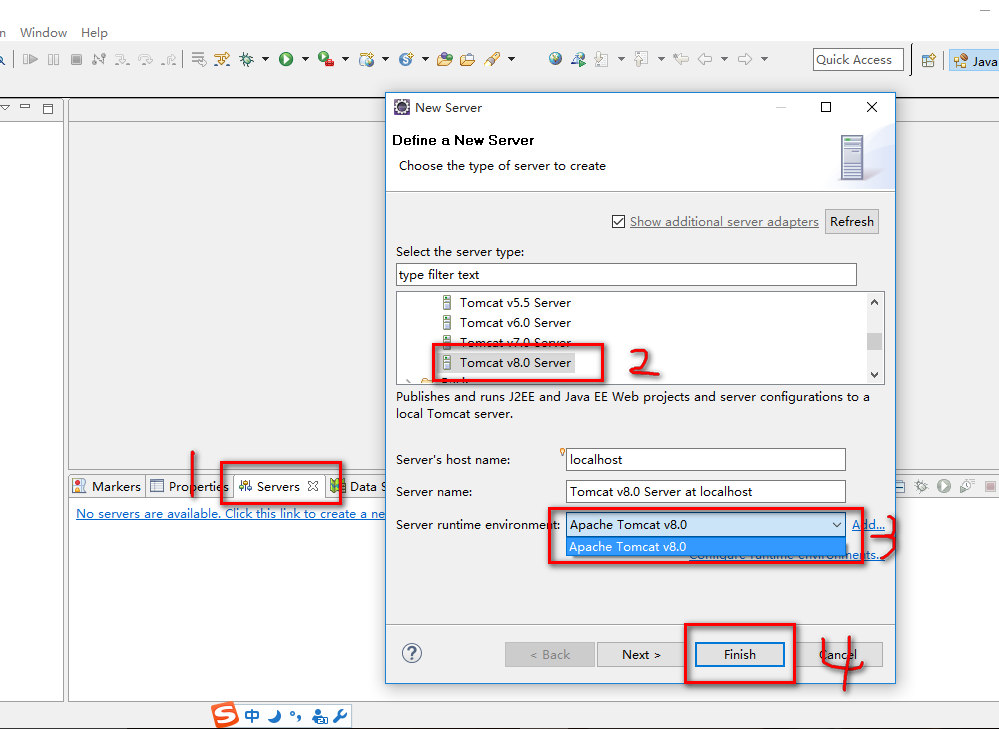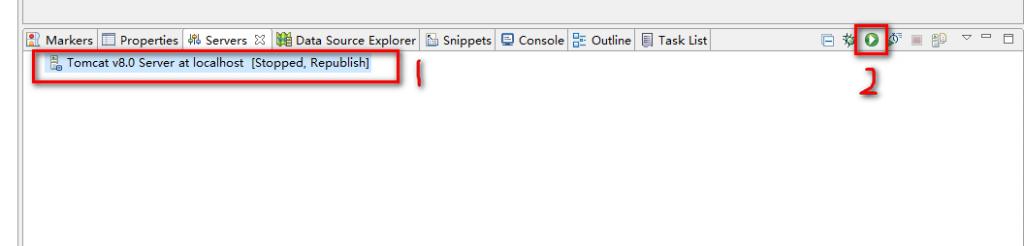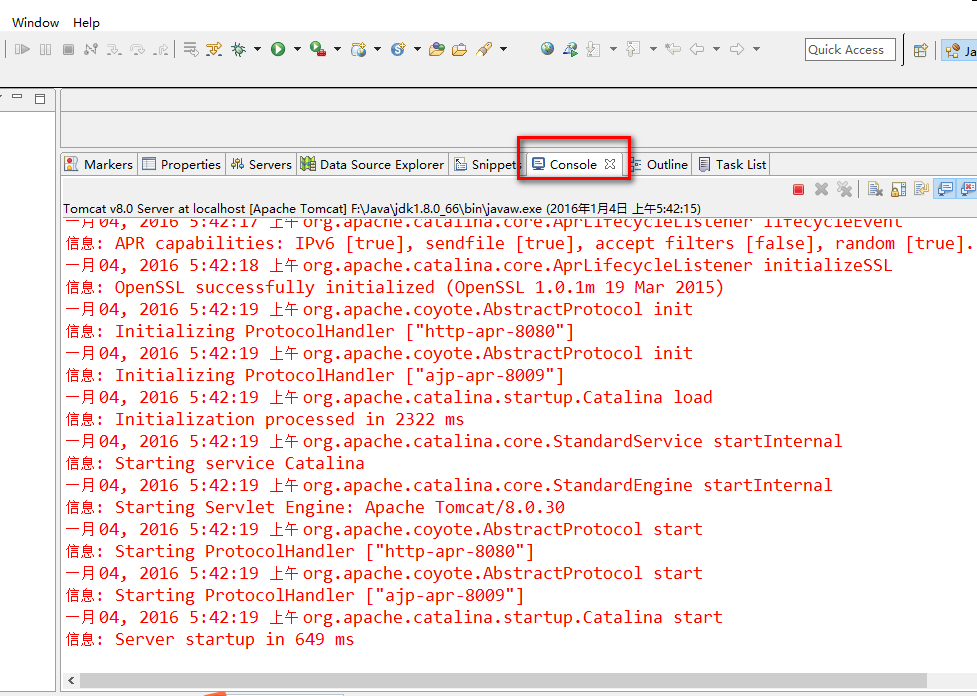做 WEB 开发的也许知道,常常用的开发环境,也就是 Eclipse 或者 MyEclipse,当然还有其它的环境,比如android-studio,ZendStudio 等等很多。其实这些开发环境也都是基于 Eclipse 集成的,所以很多基础的操作和 Eclipse相同。
这篇文章就以 Eclipse 为例,大概说说开发前的一些配置吧,其它环境类似。
安装 Eclipse 超简单的,上官网下载所学要的 Eclipse 版本,做 WEB 开发的下载 JEE 版本就行了,然后用解压软件解压即可。
要运行 Eclipse,首先需要安装 JDK 或 JRE,具体安装过程可参考在本博中搜索“JDK、安装”的关键字来查询其它文章。
另外,既然要做 WEB 项目开发,需要一个服务器,这里以 Tomcat 为例,可以在 Apache 官网上下载,然后用解压软件解压即可。
以上安装包的下载地址可以看这里(百度云下载)。
打开 Eclipse 后,习惯性的:
第一件事,就是排版一下 View 窗口。
之所以要自已排版一下,因为 View 窗口左侧,右侧和下方都有,这样的话,代码编辑窗口就显得特别小。
为了在开发中预览到更多的代码,因此把周围不用的 View 窗口关掉。当然这部分看个人喜好,我习惯性的,会调整成图中的样子。当然想把关掉的窗口再显示,可以看图中的步骤显示出来即可。
第二件事,就是设置代码编辑窗口的字体。
这个,博主喜欢用 Consolas 字体,字号 14(或四号),感觉特别舒服。当然每个人有每个人的喜好,按照自己喜欢的调整即可,具体步骤如下图。
第三件事,配置 JRE。
前面已经安装好了 JDK,这里按照图中所示配置即可。
第四件事,配置 Tomcat 服务器。
没有错误,说明运行正常。
另外,还有一些常用配置,可以参考参考,打造自己的 Eclipse/MyEclipse 经典配置。
设置工作空间的项目编码, 防止出现乱码 Window - Preferences - General - Workspace 将"Text file encoding"选为"Other" - "UTF-8" 改变现有项目的编码的步骤: 右击项目属性, 选择"Text file encoding"的编码 设置其它文件的编码 Window -> Preferences -> General -> Content Types 将需要设置的文件设置编码, 最好统一设为UTF-8 设置后, 如Javascript文件可正常显示中文 设置创建JSP页面时,将JSP的默认编码设为UTF-8 Window -> Preferences -> MyEclipse -> Files and Editors -> JSP 将"Encoding"选为"ISO10646/Unicode(UTF-8) 去掉格式化JSP时页面中的空行 Window -> Preferences -> MyEclipse -> HTML -> HTML Source 勾选"Clear all blank lines" 增强Eclipse的自动代码提示功能 默认下, 只有按"."或"Alt + /"才出现代码提示功能, 不够强大, 作小小设置, 可将代码提示功能像VS的一样方便 1. Window -> Preferences -> Java -> Editor -> Content Assist 2. 将"Auto Activation triggers for java"设置为".abc"(默认是"."), 点"Apply"应用 3. 导出目前的Eclipse配置文件: File -> Export -> General -> Perferences, 选择保存路径, 保存得到*.epf文件 4. 用文本编辑器打开刚才保存的*.epf文件, 搜索".abc", 将".abc"部分改为 ".abcdefghijklmnopqrstuvwxyzABCDEFGHIJKLMNOPQRSTUVWXYZ(," (以上为自动提示的触发字符, 根据个人习惯设置), 保存此配置文件(个人觉得不太好用,容易出错) 5. 导入此配置文件: File -> import -> General -> Perferences, 导入修改后的配置文件. 第一个选项为反应时间,可设为100左右(默认200) 高亮类中同一引用的使用位置 Window -> Perferences -> General - > Editors -> TextEditors -> Annotations 选择"Occurrences",勾引"Text as" -> "Highlighted"(块高亮)或"Squiggles"(虚线) Link with Editor 打开类后, 自动在包管理器这里显示类的位置 取消Myeclipse的自动文件验证(卡傻的原因) Windows –> Perferences –>Myeclipse –> Validation 保留manual(手动)部分,build下只留"classpath dependency Validator" 手动验证: 右键文件 -> Myeclipse -> Run Validation 取消拼写错误检查 我爱故意写错单词, 不需要系统帮我检查 Windows –> perferences –> General –> Editors-> Text Editors -> Spelling 去掉"Enable spell checking"勾选 关闭不需要的启动项 MyEclipse: Windows –> Perferences–> General–> Startup and Shutdown 我只保留了 顺序下来: 1, Tomcat6: 必备的... 2, 内存监视器: 可以查看Myeclipse的使用内存, 我喜欢这工具(在菜单Myeclipse - Utilities - Show Heap Status打开) 3, JSP Debug工具, 其实我也没用过, 怕有一天用到... 4, 文件创建向导(个人经常用到) 5, 向后兼容的意思吧, 怕有一天会用到, 但其实很少用, 可去掉 6, 透视图, 应该可以去掉吧... 其实就只用选择Tomcat6 关闭自动更新 1, Eclipse: Windows –> Perferences–> Install/Update -> Automatic Updates 不勾选"Automatically find new updates and notify me" 2, Myeclipse: 1)Windows –> Perferences–> MyEclipse... -> Community Essentials &nb sp; 不勾选"Search for new features at startup" 2)Windows –> Perferences–> MyEclipse... -> Maven4MyEclipse 不勾选"Download repository index updates on startup" 第一:给MyEclipse 8.x Stable (8.0 GA) 添加启动画面 在myeclipse.ini配置文件追加上一行代码: - Dosgi.splashLocation=../Common/plugins/com.genuitec.myeclipse.product8_8.0.0.me200911192201/sp lash.bmp 第二:让Eclipse拖着myeclipse狂飚 技巧一:取消自动validation validation有一堆,什么xml、jsp、jsf、js等等,我们没有必要全部都去自动校验一下,只是需要的时候 才会手工校验一下,速度立马提升好几个档次! 取消方法: windows-->perferences-->myeclipse-->validation 除开Manual下面的复选框全部选中之外,其他全部不选 手工验证方法: 在要验证的文件上,单击鼠标右键-->myeclipse-->run validation 第三:MyEclipse耗内存的决绝办法 1 老是弹出Quick update error 这个问题的解决办法是关闭自动更新 Windows > Preferences > MyEclipse Enterprise Workbench > Community Essentials, 把选项 "Search for new features on startup"的前勾去掉即可. 2 关闭updating indexes Window > Preferences > Myeclipse Enterprise Workbench > Maven4Myeclipse > Maven>禁用Download repository index updates on startup 3 关闭MyEclipse的自动validation windows-->perferences-->myeclipse-->validation 将Build下全部勾取消 如果你需要验证某个文件的时候,我们可以单独去验证它。方法是,在需要验证的文件上( 右键 -> MyEclipse -> Run Validation 4 启动优化,关闭不需要使用的模块 Window > Preferences > General > Startup andy Shutdown 在这里列出的是MyEclipse启动时加载的模块 我这里只让它加载tomcat5 勾选 MyEclipse EASIE Tomcat 5 5. 在myeclipse 7.0版本以上时, window-preferences-MyEclipse Enterprise Work-Maven4MyEclipse-Maven, 取消选中Download repository index updates on startup! 6. 关闭更新调度:window --> preferences --> General --> Startup and Shutdown --> Automatic Updates Scheduler(去掉前面的勾)
Good Luck!